Está claro que ningún usuario está el tiempo que le gustaría estar en frente de su iPad o de algún otro dispositivo: iPhones, iPads, PSPs, Plays, Wiis… Tenemos cosas mucho más importantes que hacer antes que estar «toda la tarde» enfrente de un dispositivo electrónico como por ejemplo: trabajar, cuidar de nuestra mascota, nuestros hijos, preparar la comida… Todas estas tareas impiden que pasemos el tiempo que nos gustaría en frente de estos dispositivos. Hoy vamos a enseñaros una herramienta para que los amantes de los libros que usen iBooks puedan escuchar en vez de leer por si mismos los libros que quieran haciendo uso de la herramienta VoiceOver que viene por defecto en las herramientas de iOS. ¿Te apetece conocer esta herramientas que leerá sola nuestros libros? ¡Adelante!
VoiceOver: ¿Cómo activarlo?
Lo primero que tenemos que hacer es activar VoiceOver, para aquellos que no sepan de que se trata esta herramienta:
VoiceOver es una herramienta que se encuentra en nuestro dispositivo (iOS) cuya función es decir en voz alta aquellas cosas que nosotros queramos, como en este caso, un libro.
Para ello:
- Acceder a los Ajustes de nuestro dispositivo y luego en General
- Cuando estemos en «General» pulsamos a «Accesibilidad» y buscamos la pestaña «VoiceOver«
- Activamos la opción VoiceOver y vemos que tenemos algunas cosas que podemos cambiar como por ejemplo
- Rapidez de habla
- Leer indicaciones
- Cambios de tono
- Braille
- Rotor
- Idiomas
Una vez activado el VoiceOver hay que tener en cuenta el manejo de la herramienta:
- Si pulsamos una vez sobre algún elemento nos leerá lo seleccionado
- Si pulsamos dos veces activaremos el ítem seleccionado
- Deslizar tres dedos para bajar por los menús
Usando VoiceOver en iBooks
Si queremos que VoiceOver lea nuestro libro tan solo tenemos que lograr (y digo lograr porque es bastante complicado) llegar al libro que queramos en la aplicación iBooks.
Una vez dentro del libro, tenemos que pulsar dos veces sobre el párrafo que queramos que VoiceOver lea y a continuación desplazar dos dedos hacia abajo para que VoiceOver comience con su trabajo.
Más información – Apple selecciona dos nuevos fabricantes para los iDevices, a parte de Foxconn
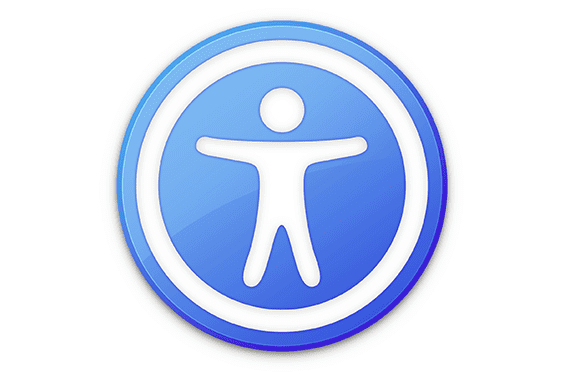


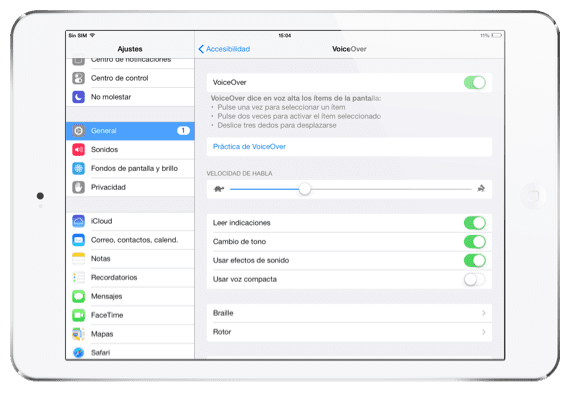
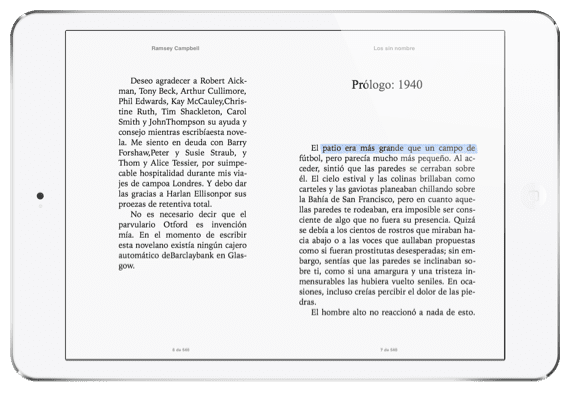

Yo lo uso cada día, gracias a un amigo que me lo enseñó. Un par de consejos:
Primero configurar el botón Home para cuando pulsas 3 veces se active el voice over (así puedes llegar al libro sin problemas y luego activarlo)
Segundo, si quieres que lea la página desde el principio desliza los dos dedos hacia arriba. Da igual donde toques empieza desde el principio y sigue hasta que lo pares.
Espero que ayude!
Hola!! Yo lo uso muchísimo para leer libros. El problema es cuando quiero que me lea un texto de iBook en otro idioma. Cuando lo necesité tuve que cambiar el idioma del teléfono y luego descubrí cómo agregar otro idioma. Varias veces toqué algo sin querer y se cambió al inglés solo. Descubrí que cuando pasa eso accidentalmente, deslizando un dedo hacia arriba cambia el idioma de uno a otro nuevamente. El problema es que no logro descubrir qué tengo que hacer para cambiar el idioma intencionalmente. 🙁